Utilisation de SpeedCache sur RoseHosting Server
Joomla est un système de gestion de contenu (CMS) qui vous permet de créer des sites Web conviviaux, prêts pour les mobiles et performants en quelques clics. En ce qui concerne les performances, Joomla dispose d'un système de cache intégré qui est assez efficace, mais, comme beaucoup d'autres utilisateurs de Joomla, vous souhaiterez peut-être tirer le meilleur parti de votre site Web. C'est là que Speed Cache est utile.
Il s'agit d'une extension Joomla et il s'agit d'une version améliorée du système de cache de page Joomla. Dans ce tutoriel, nous allons vous montrer comment installer Joomla avec Speed Cache sur votre Linux VPS (CentOS ou Ubuntu).
Conditions préalables
- Un VPS exécutant Ubuntu ou CentOS. Vous pouvez obtenir un VPS auprès de RoseHosting – tous leurs plans d'hébergement VPS sont entièrement gérés avec un accès root complet. Ils installeront, configureront et optimiseront Joomla avec Speed Cache pour vous, gratuitement.
- Accès SSH au serveur
- Apache 2.4+ avec mod_mysql, mod_xml et mod_zlib
- MySQL 5.5.3+
- PHP 5.6+ ou 7+ avec Magic Quotes GPC, surcharge de chaînes MB désactivée, prise en charge de la compression Zlib, prise en charge XML, prise en charge de l'analyseur INI, prise en charge JSON, prise en charge Mcrypt, langue MB définie par défaut
Ajoutez également les paramètres suivants dans votre fichier php.ini:
- memory_limit: 128M
- upload_max_filesize: 32M
- post_max_size: 32M
- max_execution_time: 300
Une fois que vous êtes sûr que les conditions préalables sont remplies, vous pouvez continuer avec les autres étapes de ce didacticiel. Si elle n'est pas spécifiée, la commande est la même sur les systèmes CentOS et Ubuntu. Lorsque spécifié, vous devez exécuter la commande en fonction de la distribution que vous utilisez.
Installez Joomla
Tout d'abord, créez un répertoire pour les fichiers Joomla:
Téléchargez la dernière version de Joomla depuis le site officiel. La dernière version de Joomla au moment de la rédaction de ce tutoriel est la 3.7.2 :
# wget https://downloads.joomla.org/cms/joomla3/3-7-1/joomla_3-7-2-stable-full_package-zip
# décompresser joomla_3-7-1 -stable-full_package-zip
Modifie les autorisations de fichier.
Sur Ubuntu exécutez: # chown -R www-data: / var / www / html / joomla
Sur CentOS, exécutez:
Créez un nouvel hôte virtuel dans Apache pour votre nom de domaine et ajoutez le contenu suivant:
ServerAdmin
DocumentRoot / var / www / html / joomla
ServerName yourdomain.com
ServerAlias www.votredomaine.com
AllowOverride All
Commande autoriser, refuser
l'autorisation de tous
ErrorLog /var/log/apache2/yourdomain.com-error_log
CustomLog /var/log/apache2/yourdomain.com-access_log common
Remarque: Si vous utilisez CentOS, vous devez utiliser httpd à la place de apache2 pour ErrorLog et CustomLog. De plus, vous devez remplacer votredomaine.com par votre nom de domaine réel. Pour redémarrer Apache sur Ubuntu, exécutez la commande suivante:
Pour redémarrer Apache sur CentOS, exécutez la commande suivante:
La prochaine étape consiste à créer une base de données MySQL et un utilisateur MySQL pour votre nouveau site Joomla. Connectez-vous à MySQL:
Exécutez les commandes suivantes pour créer la base de données et l'utilisateur MySQL:
mysql> ACCORDER TOUS LES PRIVILÈGES sur joomla_db.* à 'joomla_user'@'localhost' identifié par 'your_password' ;
mysql> FLUSH PRIVILÈGES ;
mysql> quitter
Vous pouvez maintenant ouvrir votre navigateur Web préféré et entrer votre nom de domaine dans la barre de recherche. Vous verrez l'écran d'installation de Joomla. Ici, vous devez entrer des informations de base comme le nom du site, l'e-mail, le nom d'utilisateur et le mot de passe. Dans l'écran suivant, il vous sera demandé d'entrer les détails de la base de données MySQL que vous avez créée. Saisissez le nom de la base de données MySQL, le nom d'utilisateur et le mot de passe.
Dans l'écran suivant, il vous sera demandé d'entrer les détails de la base de données MySQL que vous avez créée. Saisissez le nom de la base de données MySQL, le nom d'utilisateur et le mot de passe.
Passez à l'écran suivant pour terminer l'installation.
Une fois Joomla installé, vous pouvez supprimer le répertoire d'installation:
Installez l'extension Speed Cache pour Joomla
Speed Cache fournit de nombreuses fonctionnalités utiles et améliorera sûrement les performances de votre site Joomla. Certaines des fonctionnalités les plus importantes sont le nouveau cache statique, la possibilité d'activer le cache complet du navigateur, la compression Gzip, l'activation de l'index automatique d'URL, l'ajout d'en-têtes d'expiration, etc. Allez ici pour vous inscrire et acheter l'extension. Téléchargez le fichier .zip de l'extension et utilisez le programme d'installation standard de Joomla pour l'installer. Depuis votre panneau d'administration Joomla, sélectionnez Extensions > Modules > Installer
Faites glisser et déposez le fichier dans la boîte de téléchargement ou téléchargez-le manuellement. L'extension sera automatiquement installée et activée. Pour accéder au tableau de bord Speed Cache et gérer le cache Joomla, sélectionnez Composants> SpeedCache
Vous pouvez lire la documentation Speed Cache pour plus d'informations et de détails sur la façon de gérer le cache Joomla à l'aide de Speed Cache . Si vous avez suivi toutes les étapes, vous devriez constater une grande amélioration des performances de votre site Joomla. En utilisant un VPS Linux alimenté par SSD, ainsi que votre site Joomla utilisant l' Speed Cache , vous vous assurez d'obtenir les performances les meilleures et les plus rapides de votre site Web Joomla.
Lorsque vous vous abonnez au blog, nous vous enverrons un e-mail lorsqu'il y aura de nouvelles mises à jour sur le site afin que vous ne les manquiez pas.

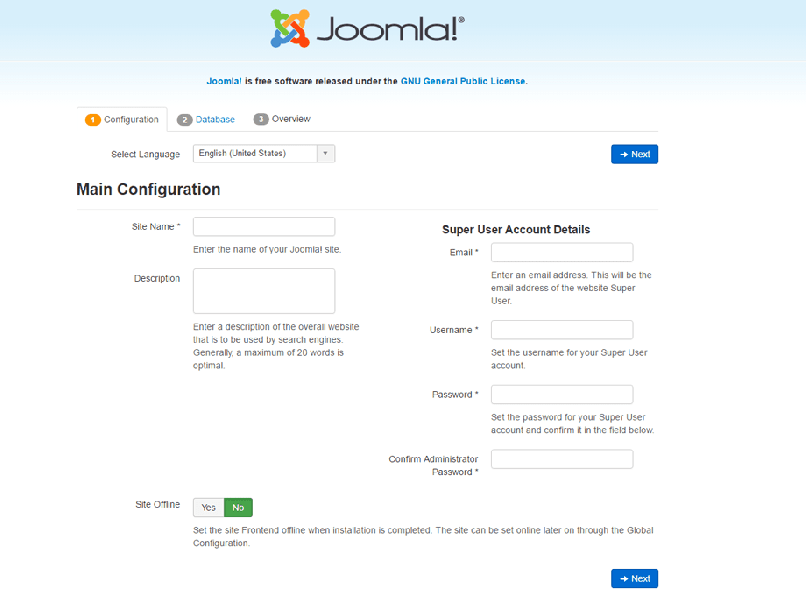
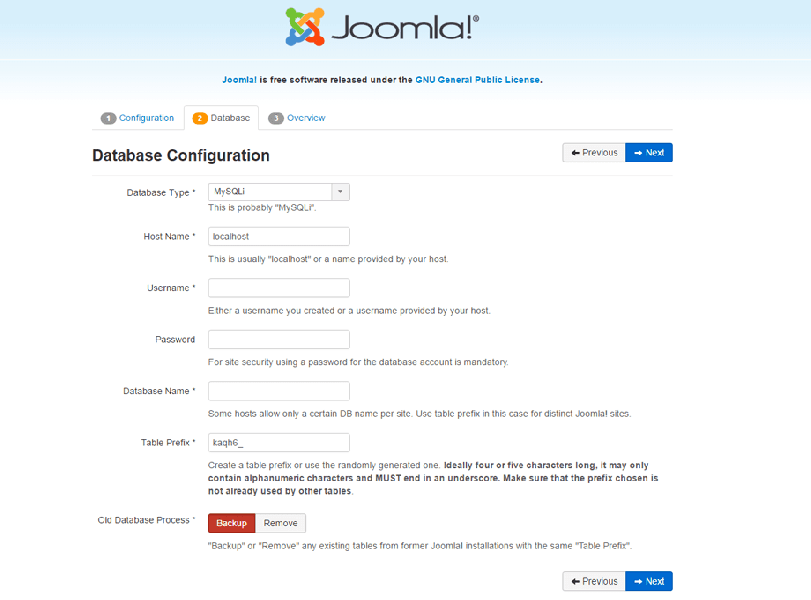
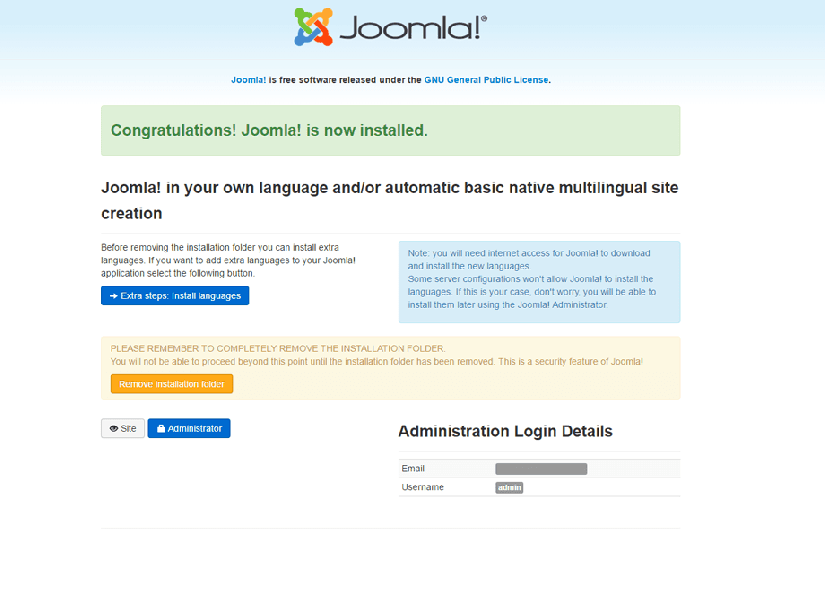

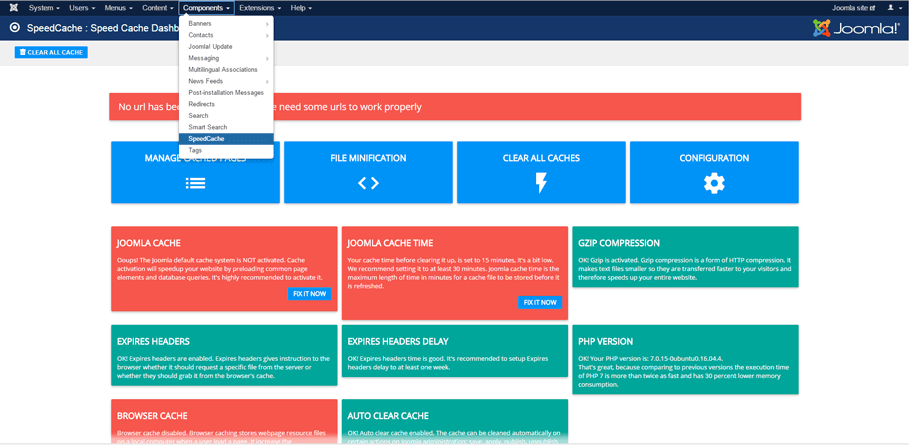

commentaires